Les annonces de notification Siri peuvent être une fonctionnalité utile pour certains, mais pour d’autres, elles peuvent être un peu envahissantes et inutiles. Si vous appartenez à ce dernier groupe, voici un guide pour vous aider à activer ou désactiver cette fonctionnalité sur iOS et iPadOS.
Qu’est-ce que les annonces de notification Siri ?
Lorsque vous utilisez Siri sur votre iPhone ou iPad, il peut vous envoyer des annonces de notification lorsqu’il y a une mise à jour d’une application ou toute autre information importante. Les annonces de notification Siri apparaissent sous la forme d’une bannière en haut de l’écran et contiennent des informations telles que le titre de l’application et une brève description de la mise à jour.
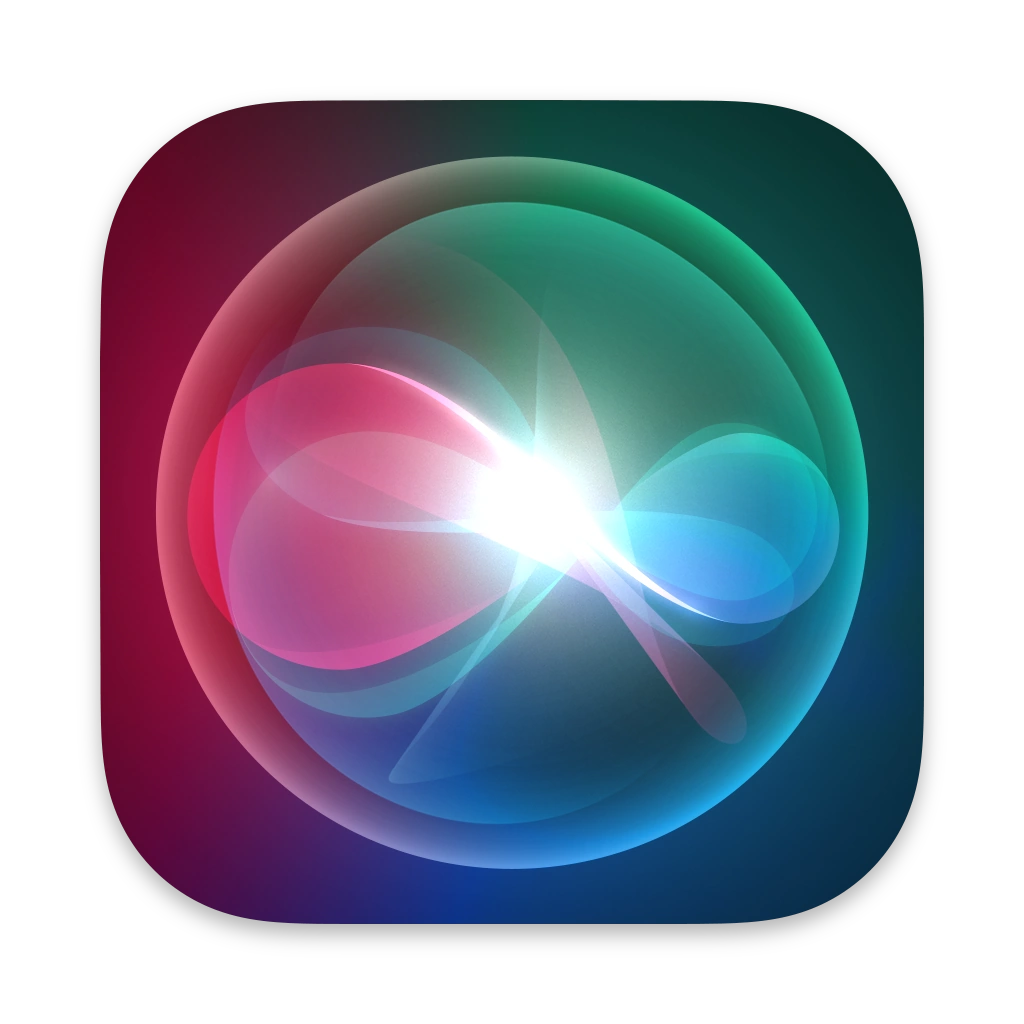
Comment activer les annonces de notification Siri ?
Si vous êtes intéressé par les annonces de notification Siri et que vous souhaitez les activer, voici la marche à suivre :
- Ouvrez l’application “Réglages” sur votre iPhone ou iPad.
- Appuyez sur “Notifications”.
- Sélectionnez l’application pour laquelle vous souhaitez activer les annonces de notification Siri.
- Activez le bouton “Annonces de notification Siri”.
Comment désactiver les annonces de notification Siri ?
Si vous recevez trop d’annonces de notification Siri et que vous voulez les désactiver, voici comment procéder :
- Ouvrez l’application “Réglages” sur votre iPhone ou iPad.
- Appuyez sur “Notifications”.
- Sélectionnez l’application pour laquelle vous souhaitez désactiver les annonces de notification Siri.
- Désactivez le bouton “Annonces de notification Siri”.
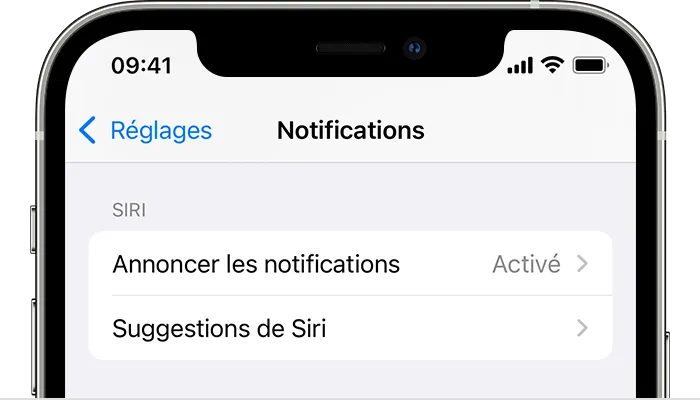
Activation/désactivation des annonces de notification Siri via des écouteurs compatibles
Si vous possédez des écouteurs compatibles tels que les nouveaux modèles AirPods ou Beats, Siri peut lire les notifications à haute voix via ces écouteurs. Cette fonctionnalité vous permet de recevoir des annonces privées tout en vous donnant également la possibilité de répondre aux messages en utilisant uniquement votre voix.
Pour activer cette fonctionnalité, vous devez vous assurer que vous avez associé un modèle AirPods ou Beats éligible à votre iPhone ou iPad exécutant la version 15 ou ultérieure du système d’exploitation. Ensuite, vous devez :
- Lancer l’application Paramètres, entrer dans la section Notifications et appuyer sur Annoncer les notifications. Vous pouvez ensuite activer les bascules Annoncer les notifications et Casque.
- Désormais, chaque fois que vous portez vos écouteurs compatibles et qu’une notification d’une application sur liste blanche arrive, Siri vous la lira.
- Si vous souhaitez désactiver l’annonce de notification Siri à partir d’applications spécifiques, vous pouvez parcourir la liste des applications et la désactiver en fonction de vos préférences(tel que énoncé dans la section précédente).
Activation/désactivation des annonces de notification Siri via le haut-parleur de l’iDevice
Si vous ne possédez pas d’écouteurs compatibles, vous pouvez toujours demander à Siri d’annoncer des notifications via le haut-parleur de votre iPhone ou iPad. Cependant, il est important de noter que cette fonctionnalité n’est pas privée, car toute personne assise avec vous dans la même pièce peut entendre vos messages entrants, vos notifications et leur contenu.
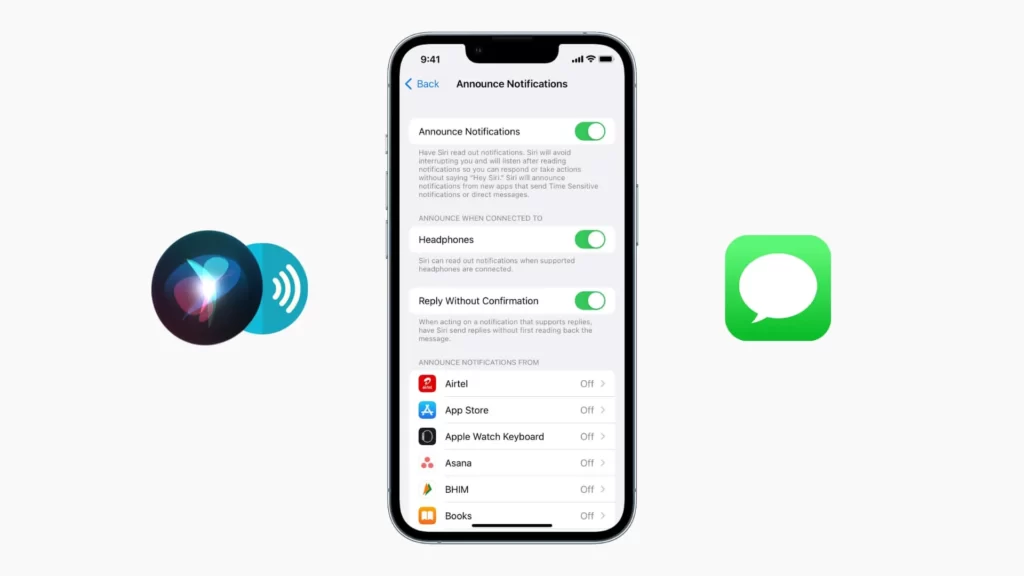
Vous ne devriez donc activer cette fonctionnalité que si vous ne vous souciez pas que les autres apprennent les alertes de votre téléphone ou si vous avez tendance à passer du temps seul. Dans tous les cas, assurez-vous de ne pas déranger les autres autour de vous. Pour activer les annonces de notification Siri via le haut-parleur de l’appareil, vous devez vous assurer que vous utilisez iOS/iPadOS 16 ou une version ultérieure. Ensuite, vous devez :
- Lancer l’application Paramètres, faire défiler vers le bas et entrer dans la section Accessibilité, puis appuyer sur Siri et activer la bascule Annoncer les notifications sur le haut-parleur.
- Si vous souhaitez mettre une application sur liste noire afin que Siri n’annonce pas ses notifications, vous pouvez accéder à la section Annoncer les notifications et désactiver les applications en fonction de vos préférences.
Conclusion
Les annonces de notification Siri peuvent être une fonctionnalité pratique pour certains utilisateurs, mais pour d’autres, elles peuvent être une source de distraction. Heureusement, il est facile de les activer ou de les désactiver sur iOS et iPadOS en suivant les étapes ci-dessus. En fonction de vos préférences et de vos besoins, vous pouvez donc choisir d’utiliser ou de renoncer à cette fonctionnalité.
Découvrez également :
- Comment changer la voix et l’accent de Siri sur iPhone ?
- Pourquoi Apple ne me permet pas de faire des achats via Siri ?
